Die Version des Betriebssystems ist mit der Starthilfe nicht kompatibel
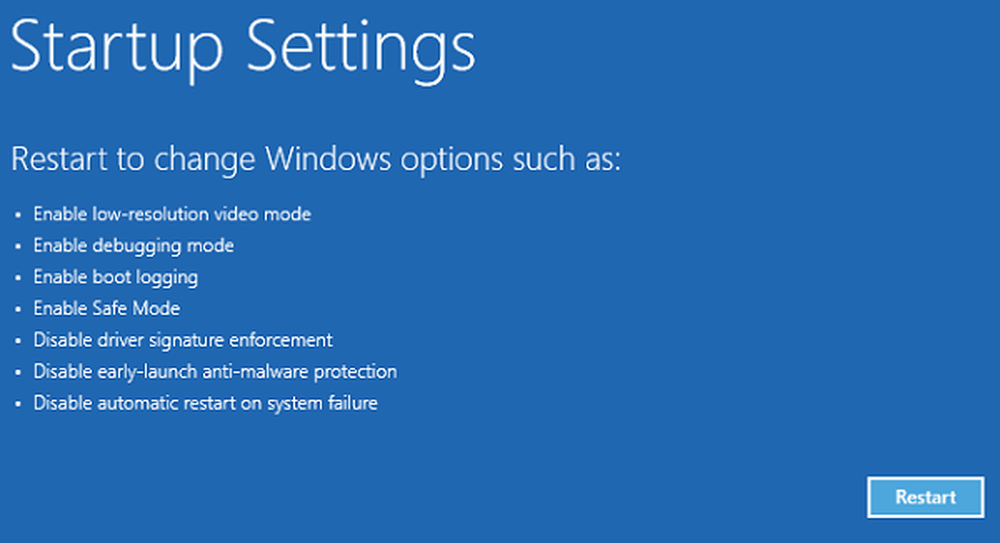
Windows 10 hat viele Updates mit vielen weiteren aufregenden Funktionen kostenlos zur Verfügung gestellt. Trotz häufiger Updates und vieler Fehlerbehebungen gibt es jedoch einige Probleme. Wenn Sie sich jedoch umsehen und zufällig an den richtigen Stellen suchen, werden Sie die Lösung für die meisten Probleme finden, die anscheinend noch nicht angesprochen wurden.
In diesem Artikel beschäftigen wir uns mit demDie Version des Betriebssystems ist mit der Starthilfe nicht kompatibel”-Fehlermeldung, die beim Ausführen der Starthilfe angezeigt wird.
Die Fehlermeldung wird angezeigt, wenn Windows 10 versucht, sie zu starten und mithilfe der Starthilfe zu beheben. Dadurch wird der Computer in eine Schleife gerückt, aus der er niemals einen Ausweg finden kann. Wenn Sie das öffnen SrtTrail.txt Protokolldatei, dies wird angezeigt.
Weiter mit den erweiterten Reparaturoptionen
Dies ist der erste Schritt zur Lösung, egal in welche Richtung Sie später einsteigen:
- Lassen Sie den PC booten und drücken Sie dabei die Shift Taste und ohne loszulassen, schlagen Sie weiter F8 wiederholt. Möglicherweise müssen Sie den gesamten Vorgang einige Male testen, bevor er reagiert.
- Sie gelangen zum Wiederherstellungsbildschirm. Dort finden Sie dieSiehe Erweiterte Reparaturoptionen" Verknüpfung.
Wenn dieser Vorgang nicht funktioniert, was wahrscheinlich ist, gibt es eine bessere Möglichkeit, die Windows 10-Installationsmedien zu verwenden:
- Holen Sie sich das Windows 10-Installationsmedium.
- Starten Sie den Computer neu, und greifen Sie beim Booten auf das BIOS zu.
- Ändern Sie die Startreihenfolge, um vom Medium statt vom Festplattenlaufwerk zu starten.
- Vergessen Sie nicht, die Änderungen zu speichern, bevor Sie das BIOS beenden.
- Lassen Sie das Installationsmedium booten.
- Wählen Sie die Zeitzone, die Sprache und die Tastatureinstellungen aus.
- Klicken Sie auf "Weiter" und Sie sehen die Schaltfläche "Jetzt installieren".
- Finden Sie die 'Deinen Computer reparieren'Taste, um zu gelangen Erweiterte Reparaturoptionen.
Deaktivierung der Treibersignatur mithilfe der Advanced Repair Option deaktivieren
Nachdem Sie, wie oben beschrieben, auf den Bildschirm Erweiterte Startoptionen zugegriffen haben, gehen Sie wie folgt vor:- Klicken Sie unter dem Bildschirm "Wählen Sie eine Option" auf "Problembehandlung".
- Gehen Sie zu "Erweiterte Optionen" und klicken Sie auf "Windows-Starteinstellungen"..
- Klicken Sie auf 'Neustart' und warten Sie, bis die 'Advanced Boot Options' (Erweiterte Startoptionen) angezeigt werden.
- Navigiere zu 'Deaktivieren Sie die Durchsetzung der Treibersignatur'Option mit den Pfeiltasten.
- Drücken Sie die Eingabetaste (oder klicken Sie auf "Neu starten") und warten Sie, bis der Computer hochgefahren ist.
Das Problem sollte gelöst sein.
Wenn Sie über keine Installationsmedien verfügen und der erste Weg zu den erweiterten Reparaturoptionen nicht funktioniert, müssen Sie einen startfähigen USB-Stick erstellen und verwenden.




